 |
 |
|
||
 |
||||
Reinigen des Druckkopfs
Sollten die Ausdrucke blasser werden oder Lücken im Druck aufweisen, können Sie das Problem möglicherweise beheben, indem Sie den Druckkopf reinigen. Dadurch wird sichergestellt, dass die Düsen die Tinte ordnungsgemäß ausgeben.
Den Druckkopf können Sie vom Computer aus mit dem Utility Head Cleaning (Druckkopfreinigung) des Druckertreibers oder vom Drucker aus mit den Druckertasten reinigen.
 Hinweis:
Hinweis:|
Zuerst mit einem Düsentest feststellen, ob eine oder mehrere Tintenfarben defekt sind; so können Sie die für die Druckkopfreinigung geeignete(n) Farbe(n) wählen.
Beim Drucken von Farbbildern wird ggf. schwarze Tinte verwendet.
Da die Druckkopfreinigung von einigen Patronen etwas Tinte verbraucht, reinigen Sie den Druckkopf nur, wenn die Druckqualität nachlässt, z. B. wenn die Ausdrucke blasser werden bzw. Farben nicht stimmen oder fehlen.
Benutzen Sie zunächst das Utility Nozzle Check (Düsentest), um festzustellen, ob der Druckkopf gereinigt werden muss. So lässt sich unnötiger Tintenverbrauch vermeiden.
Wenn der Tintenfüllstand niedrig ist, können Sie den Druckkopf möglicherweise nicht reinigen. Wenn die Tinte verbraucht ist, können Sie den Druckkopf nicht reinigen. Ersetzen Sie zuerst die entsprechende Tintenpatrone.
|
Verwenden des Dienstprogrammes Druckkopfreinigung unter Windows
Befolgen Sie die nachstehenden Schritte zur Reinigung des Druckkopfes mit Hilfe des Utilitys Head Cleaning (Druckkopfreinigung).
 |
Achten Sie darauf, dass keine Fehleranzeigen leuchten.
|
 |
Klicken Sie mit der rechten Maustaste auf das Druckersymbol in der taskbar (Taskleiste) und wählen Sie dann im Kontextmenü Head Cleaning (Druckkopfreinigung) aus.
|
Wenn das Druckersymbol nicht angezeigt wird, fügen Sie das Symbol anhand des folgenden Abschnitts hinzu.
 |
Folgen Sie den Anweisungen am Bildschirm.
|
Die Anzeige  blinkt, während der Drucker den Reinigungszyklus durchführt.
blinkt, während der Drucker den Reinigungszyklus durchführt.
 blinkt, während der Drucker den Reinigungszyklus durchführt.
blinkt, während der Drucker den Reinigungszyklus durchführt. Vorsicht:
Vorsicht:|
Den Drucker nicht ausschalten, während die Anzeige
 blinkt. Der Drucker könnte sonst beschädigt werden. blinkt. Der Drucker könnte sonst beschädigt werden. |
 Hinweis:
Hinweis:|
Um die Druckqualität aufrechtzuerhalten, sollten Sie regelmäßig einige Seiten drucken.
Wenn Sie keine bessere Druckqualität erhalten, stellen Sie sicher, dass Sie die richtige Farbe entsprechend dem Düsentest gewählt haben.
Wenn die Druckqualität nicht besser geworden ist, nachdem Sie dieses Verfahren etwa vier Mal wiederholt haben, schalten Sie den Drucker aus, und warten Sie mindestens sechs Stunden, bevor Sie ihn wieder einschalten. Führen Sie dann den Düsentest erneut durch, und wiederholen Sie gegebenenfalls die Druckkopfreinigung. Wenn die Druckqualität nach wie vor nicht verbessert ist, wenden Sie sich an den Epson-Kundendienst.
|
Verwenden des Dienstprogrammes Druckkopfreinigung unter Mac OS X
Befolgen Sie die nachstehenden Schritte zur Reinigung des Druckkopfes mit Hilfe des Utilitys Head Cleaning (Druckkopfreinigung).
 |
Achten Sie darauf, dass keine Fehleranzeigen leuchten.
|
 |
Rufen Sie Epson Printer Utility 4 auf.
|
 |
Klicken Sie auf die Schaltfläche Head Cleaning (Druckkopfreinigung) im Dialogfeld des Utility.
|
 |
Folgen Sie den Anweisungen am Bildschirm.
|
Die Anzeige  blinkt, während der Drucker den Reinigungszyklus durchführt.
blinkt, während der Drucker den Reinigungszyklus durchführt.
 blinkt, während der Drucker den Reinigungszyklus durchführt.
blinkt, während der Drucker den Reinigungszyklus durchführt. Vorsicht:
Vorsicht:|
Den Drucker nicht ausschalten, während die Anzeige
 blinkt. Der Drucker könnte sonst beschädigt werden. blinkt. Der Drucker könnte sonst beschädigt werden. |
 Hinweis:
Hinweis:|
Um die Druckqualität aufrechtzuerhalten, sollten Sie regelmäßig einige Seiten drucken.
Wenn Sie keine bessere Druckqualität erhalten, stellen Sie sicher, dass Sie die richtige Farbe entsprechend dem Düsentest gewählt haben.
Wenn die Druckqualität nicht besser geworden ist, nachdem Sie dieses Verfahren etwa vier Mal wiederholt haben, schalten Sie den Drucker aus, und warten Sie mindestens sechs Stunden, bevor Sie ihn wieder einschalten. Führen Sie dann den Düsentest erneut durch, und wiederholen Sie gegebenenfalls die Druckkopfreinigung. Wenn die Druckqualität nach wie vor nicht verbessert ist, wenden Sie sich an den Epson-Kundendienst.
|
Verwenden der Druckertasten
Befolgen Sie die folgenden Schritte, um mit den Druckertasten eine Druckkopfreinigung durchzuführen.
 |
Achten Sie darauf, dass keine Fehleranzeigen leuchten.
|
 |
Halten Sie die Taste
 drei Sekunden lang gedrückt. drei Sekunden lang gedrückt. |
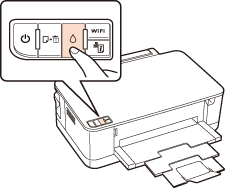
Der Druckkopf beginnt mit der Druckkopfreinigung und die Anzeige  beginnt zu blinken.
beginnt zu blinken.
 beginnt zu blinken.
beginnt zu blinken. Vorsicht:
Vorsicht:|
Den Drucker nicht ausschalten, während die Anzeige
 blinkt. Der Drucker könnte sonst beschädigt werden. blinkt. Der Drucker könnte sonst beschädigt werden. |
 |
Drucken Sie ein Düsentestmuster aus, nachdem die Anzeige
 zu blinken aufhört, um die Sauberkeit des Druckkopfes zu bestätigen. zu blinken aufhört, um die Sauberkeit des Druckkopfes zu bestätigen. |
 Hinweis:
Hinweis:|
Um die Druckqualität aufrechtzuerhalten, sollten Sie regelmäßig einige Seiten drucken.
Wenn die Druckqualität nicht besser geworden ist, nachdem Sie dieses Verfahren etwa vier Mal wiederholt haben, schalten Sie den Drucker aus, und warten Sie mindestens sechs Stunden, bevor Sie ihn wieder einschalten. Führen Sie dann den Düsentest erneut durch, und wiederholen Sie gegebenenfalls die Druckkopfreinigung. Wenn die Druckqualität nach wie vor nicht verbessert ist, wenden Sie sich an den Epson-Kundendienst.
|
